官网win7系统安装教程(详细步骤让您轻松安装win7系统)
186
2025 / 08 / 23
安装操作系统是每个计算机使用者都需要掌握的基本技能之一。本文将为您提供一个详细的Vista系统安装教程,帮助您正确地安装Vista系统并解决可能遇到的一些常见问题。

1.确认系统要求:了解Vista系统的硬件和软件要求,确保您的计算机符合这些要求,以避免在安装过程中出现不兼容的问题。
2.备份数据:在开始安装之前,务必备份您计算机上重要的数据和文件,以免在安装过程中丢失。
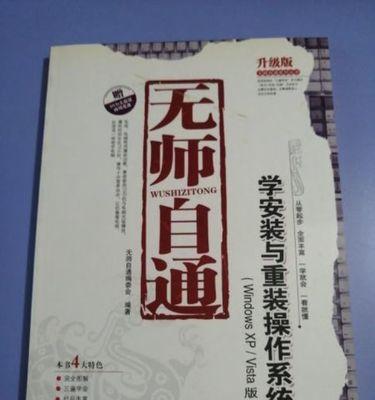
3.获取Vista安装光盘:如果您还没有Vista安装光盘,可以从官方渠道购买或下载一个合法的ISO镜像文件,并将其刻录到光盘上。
4.设置启动顺序:进入计算机的BIOS设置,在启动顺序中将光驱设置为首选项,以便从Vista安装光盘引导计算机。
5.启动Vista安装程序:将Vista安装光盘插入光驱后,重启计算机,按照屏幕上的提示进入Vista安装程序。
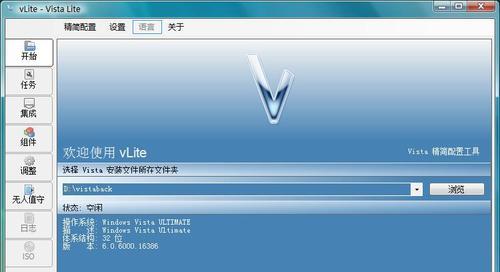
6.选择语言和区域设置:在Vista安装程序中选择您所需要的语言和区域设置,并点击下一步继续安装过程。
7.接受许可协议:仔细阅读Vista的许可协议,如果您同意其中的条款和条件,请点击“接受”继续安装。
8.安装类型:在安装类型中选择“自定义(高级)”,以便您可以选择安装Vista系统的磁盘分区和安装位置。
9.创建新分区:如果您计划在同一台计算机上安装多个操作系统,可以使用Vista安装程序的工具来创建新的分区。
10.选择安装位置:在磁盘分区列表中选择一个适当的位置来安装Vista系统,并点击“下一步”开始安装。
11.安装过程:Vista安装程序将自动进行系统文件的复制、设置和配置,此过程可能需要一些时间,请耐心等待。
12.输入产品密钥:根据您购买或获取的Vista许可证,输入正确的产品密钥,并点击“下一步”。
13.设置用户账户:为您的Vista系统设置一个用户名和密码,这将是您登录系统时使用的凭证。
14.完成安装:当Vista安装程序完成系统的设置和配置后,您的计算机将自动重新启动,进入全新安装的Vista系统。
15.安装驱动程序和更新:在安装完Vista系统后,及时更新系统并安装所需的驱动程序,以确保计算机的正常运行和稳定性。
通过本文提供的Vista系统安装教程,您可以轻松地完成Vista系统的安装,并避免一些常见问题。在安装过程中请确保备份重要数据,遵循每个步骤的指示,并及时更新系统和驱动程序,以获得更好的使用体验。
